Die Organisation unserer Aufgaben hilft uns, die Zeit und andere wichtige Aktivitäten nicht aus den Augen zu verlieren. Obwohl es viele Optionen gibt, können Sie Microsoft To-Do eine Chance geben, um die Dinge unter Kontrolle zu halten. Mit dieser einfachen App können Sie Aufgaben und To-Do auf einfache Weise aufschreiben und so Ihren Tag besser organisieren. Obwohl diese Aufgaben-App sowohl von Outlook als auch von Office 365 unterstützt wird, können die Aufgaben und Aufgaben leider nicht nativ in Google Kalender übertragen werden.
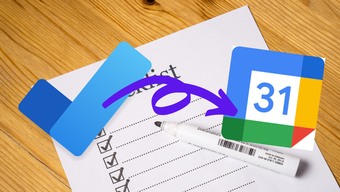
Das ist ein Rückschlag, wenn Sie sich auf Google Kalender verlassen, um Ihre Besprechungen zu verfolgen. Zum Glück ist der Weg damit noch nicht zu Ende. Sie können die Aufgaben von Microsoft To-Do bis zu einem gewissen Grad mit Google Kalender synchronisieren.
Im Moment müssen wir die Hilfe eines Drittanbieter-Tools wie Zapier in Anspruch nehmen, um die Notizen zu synchronisieren und Aufgaben. Die gute Nachricht ist, dass es ein einfacher Prozess ist und nicht viel Zeit in Anspruch nimmt.
So synchronisieren Sie Microsoft To-Do mit Google Kalender. Wir haben auch einen interessanten Trick, also vergessen Sie nicht, bis zum Ende zu lesen.
Fangen wir an.
So synchronisieren Sie Microsoft To Do mit Google Kalender
Wie bereits erwähnt, ist Zapier die App, die uns hilft, die Notizen und Aufgaben zu synchronisieren, und fungiert als Brücke zwischen der Organisations-App und dem Kalender-App. Zapier ist ein Workflow-Automatisierungsdienst, mit dem Sie verschiedene Dienste für ein verbessertes Erlebnis kombinieren können. Kurz gesagt, es bringt das Beste aus beiden Welten.
Natürlich müssen Sie ein Konto bei Zapier erstellen, bevor wir fortfahren. Es gibt zwei Möglichkeiten. Wenn Sie den Terminnamen und die Uhrzeit in Ihrem Google-Kalender haben möchten, können Sie einen der verfügbaren Workflows (Zaps) verwenden, um loszulegen. Wenn Sie jedoch Dinge wie Datum und Uhrzeit anpassen möchten, müssen Sie einen eigenen Zap erstellen.
1. Einfache Methode
Schritt 1: Nachdem Sie sich bei Zapier angemeldet haben, suchen Sie im Suchfeld in der oberen rechten Ecke nach Google Kalender. Wählen Sie diese Option aus, um alle verfügbaren Integrationen anzuzeigen.
Schritt 2: Fügen Sie als Nächstes Microsoft To-Do in das Textfeld für die Verbindung mit Such-Apps ein. Wählen Sie diejenige aus, die Ihren Anforderungen am besten entspricht.
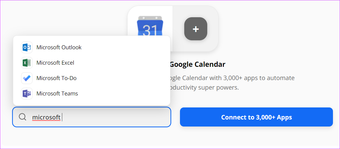
In unserem Fall haben wir uns für Schnellereignisse hinzufügen entschieden.
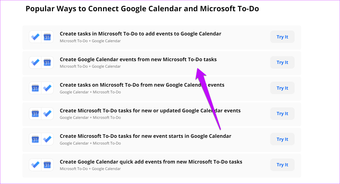
Schritt 3: Jetzt ist es an der Zeit, beide Apps zu verbinden. Fügen Sie dazu Ihre Google-und Outlook-Anmeldeinformationen hinzu. Zapier behauptet, dass alle Anmeldeinformationen verschlüsselt und gespeichert werden.
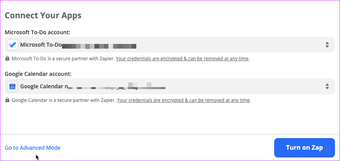
Natürlich müssen Sie sowohl für Ihr Outlook-als auch für Ihr Google-Konto eine Menge Berechtigungen bereitstellen.
Schritt 4: Wählen Sie als Nächstes den”Wert”des Google-Kalenders aus. In diesem Fall ist es Ihre Standard-E-Mail-ID. Wenn Sie fertig sind, klicken Sie auf Turn on Zap to well, aktivieren Sie den Trigger und das war’s.
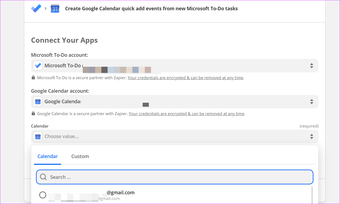
Von nun an wird jedes Mal, wenn Ihrem Microsoft To-Do-Konto eine neue Aufgabe hinzugefügt wird, diese in Ihrem Google Kalender angezeigt.
Da es sich um ein schnelles Ereignis handelt, hat es zum Zeitpunkt des Hinzufügens denselben Datums-/Zeitstempel. Außerdem können Sie keine Anhänge sehen. Es ist ein einfacher Termin und das war es auch schon.
Aber wenn Sie mich fragen, ob Sie nur die Idee des Termins in Ihrem Google Kalender haben möchten, dann erweist sich diese Methode als nützlich.
2. Für Abenteuerlustige
Schritt 1: Suchen Sie auf Zapier unter Eigenen Workflow erstellen nach Microsoft To-Do. Führen Sie eine ähnliche Suche nach Google Kalender durch.
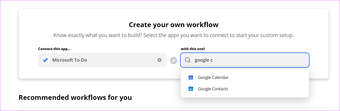
Schritt 2: Fügen Sie anschließend den Auslöser und die Aktion für beide Apps hinzu. Sie können beispielsweise Ereignis suchen oder erstellen oder Detailliertes Ereignis erstellen aus der Liste auswählen.
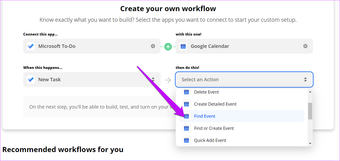
Wenn Sie fertig sind, klicken Sie auf die Schaltfläche Try it.
Schritt 3 : Wählen Sie Ihr Microsoft-Konto aus, um den Auslöser einzurichten. Fügen Sie als Nächstes den Namen der Liste hinzu. Für das Protokoll wählt Zapier die Namen der vorhandenen Listen in Ihrem To-Do-Konto aus, um Ihnen die Arbeit zu erleichtern.
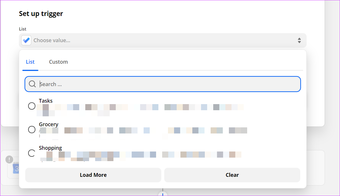
Hit Fahren Sie mit dem Testen des Triggers fort.
Sobald der Trigger erfolgreich ist, ist es an der Zeit, Google zu konfigurieren configure Kontodetails.
Schritt 4: Wählen Sie unter Aktion Ihr Google-Konto aus und klicken Sie auf Weiter. Wenn die Aktion geändert werden soll, wählen Sie eine andere Aktion aus der Liste aus.
Wählen Sie als Nächstes Ihren Kalender aus der Liste aus, wie im Screenshot unten gezeigt.
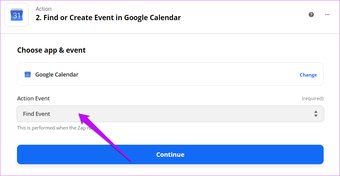
Da es sich um ein detailliertes Ereignis handelt, müssen Sie eine Reihe von Details wie Startzeit und Endzeit hinzufügen. Fügen Sie einfach alle erforderlichen Daten hinzu. Wenn Sie fertig sind, klicken Sie auf Weiter und testen Sie den Auslöser.
Nachdem Sie die Verbindung hergestellt haben, klicken Sie auf Turn on Zap, um den Synchronisierungsvorgang zu starten.
Jetzt Sie müssen lediglich Google Kalender auf Ihrem Telefon öffnen, um die Notizen von Microsoft To-Do-Synchronisierung mit Ihrem Kalender anzuzeigen. Cool, oder? In meinem Fall kann es zu einer leichten Verzögerung (1-2 Minuten) kommen, bis die Aufgabe angezeigt wird.
Beachten Sie, dass Sie unbedingt einen Test ausführen müssen, nachdem Sie die relevanten Details wie Endzeit oder Aufgabenkörper hinzugefügt haben. Das Tool verfügt über ein praktisches Fehlerbehebungsfeld für den Fall, dass Sie auf einen Haken stoßen.
Erweiterte Einstellungen
Die meisten diese Jobs werden automatisch ausgelöst. Aber am Ende des Tages ist keine App oder kein Tool perfekt und an manchen Tagen können Zapier-Workflows nicht synchronisiert werden. Und wenn das passiert, müssen Sie den Job manuell auslösen.
Gehen Sie dazu im linken Bereich zu Zaps, um alle Ihre erstellten Zaps anzuzeigen. Und Sie wissen, was als nächstes zu tun ist.
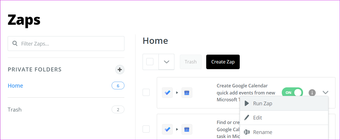
Apart from that, you can also see other details such as the success and failure counts. Plus, if you have to edit the workflow, simply hit the Edit button.
It’s a freemium app and the free plan syncs up to 100 tasks per month. And the task count goes up when you upgrade to a paid app. After that, you will be able to create multi-step Zaps as against the single-step Zaps allowed in the free plan.
Hello, Automation
To-dos and reminders are the keys to an organized lifestyle. Because at the end of the day, our brain can only remember so much. But all these go for a toss if all your tasks and lists are strewn over a dozen apps. The method acts as the sync between two very popular apps, and if you use both of them, then the above method proves to be a smart workaround to have everything under a single roof.
The above article may contain affiliate links which help support Guiding Tech. However, it does not affect our editorial integrity. The content remains unbiased and authentic.